
R0
J0101-001778
OPERATION MANUAL
TCL/RUSSIA
X11K/M653V3S-RU
Z2U10401004415
1:1
A5,成品尺寸:142X210MM
80G书纸
白底黑字
请留意根据说明书排版需求,若需要空白页,由供应商根据实际添加。
2025.1.18
语言:俄语
基础说明书
J0101-001837+底插J0102-000388
西北亚专用遥控器:
软件制裁
请留意根据排版需求,若需要空白页,由供应商根据实际添加。若需要1P空白页
选封二为空白页;需要2P空白页,选封二,封三;需要3P空白页,选封二和封底前
增加2P空白页。
梁金梅

ТЕЛЕВИЗОР ЦВЕТНОГО ИЗОБРАЖЕНИЯ ЖИДКОКРИСТАЛЛИЧЕСКИЙ
РУКОВОДСТВО ПО ЭКСПЛУАТАЦИИ
Серия X11K
TCL Home App
Ваш Смарт Хаб TCL.
Скачайте сейчас!
Чтобы пользоваться всеми интеллектуальными функциями и услугами на Google TV™ от
TCL , необходимы учетная запись Google, учетная запись TCL и надежное широкополосное
подключение к Интернету.
Рисунки и иллюстрации в данном руководстве пользователя предназначены только для
справки и могут отличаться от реального внешнего вида продукции. Дизайн и характеристики
продукта могут быть изменены без предварительного уведомления

Содержание
Глава 1: Общие сведения
Меры предосторожности ......................................3
Предупреждение .................................................... 3
Продукция ............................................................... 3
Электропитание и вилка ........................................ 3
Шнур питания и сигнальный кабель ..................... 4
Рабочая среда ........................................................ 4
Очистка ................................................................... 4
Розетки и соединения ............................................ 5
Функции дистанционного управления ...............6
Глава 2: Начало работы
Включение ...............................................................8
Выключение ............................................................9
Подключение к Интернету ................................... 10
Кнопки телевизора .............................................. 11
Начальная настройка ........................................... 11
Глава 3: Основные операции с
телевизором
Доступ к каналам .................................................. 12
Просмотр подключенных устройств ................. 12
Регулировка громкости ........................................12
Доступ к домашней странице Google TV .......... 12
Доступ к ТСL Сһаnnel ........................................... 13
Использование меню настроек .......................... 13
Глава 4: Другие возможности телевизора
Установка каналов ................................................ 14
Общий интерфейс ................................................14
Использование функции общего интерфейса ...14
Доступ к службам общего интерфейса .............. 14
Использование субтитров .................................. 15
Включение / выключение субтитров .................. 15
Включение выбора языков субтитров на
цифровых телеканалах ....................................... 15
Выбор типа субтитров на цифровых
телеканалах .......................................................... 15
Использование телетекста .................................. 15
Выбор языка отображения страницы
декодирования ..................................................... 15
Язык цифрового телетекста ................................15
Пробуждение по сети ........................................... 16
Управление внешними устройствами (СЕС) .... 16
Включение или отключение СЕС ........................ 16
Включение телевизора в режиме синхронно ..... 16
Устройство в режиме ожидания синхронно ....... 16
Использование EРG (Электронный телегид)... 16
Сдвиг интервала ................................................... 17
PVR (персональный видеомагнитофон) .......... 17
Функция Bluetooth ................................................18
Магазин сброса .....................................................18
Настройки Netix ................................................... 18
Пароль в родительском контроле ..................... 18
Использование функции регулировки громкости
телевизора без помощи рук ................................ 19
Переменная частота обновления ...................... 19
Apple AirPlay и HomeKit ....................................... 19
Фильтр синего света ............................................ 20
Глава 5: Другая информация
Проблемы и решения ........................................... 21
Устранение неисправностей ............................... 23
Юридическое Заявление ..................................... 24
Монтаж подставки ................................................25
Перед установкой на стену ................................. 26
Технические характеристики .............................. 28
2

Общие сведенияГлава 1
Настоящее руководство по эксплуатации распространяется на телевизор цветного изображения
жидкокристаллический TCL, предназначенный для приема сигналов вещательного телевидения и содержит
информацию, необходимую потребителю для правильной и безопасной эксплуатации.
Меры предосторожности
Перед использованием устройства прочтите
все инструкции. Сохраните эти инструкции для
использования в будущем.
Предупреждение
Телевизор может упасть, что приведет к серьезным
травмам или смерти. Многих травм, особенно у
детей, можно избежать, приняв простые меры
предосторожности, такие как:
-ВСЕГДА используйте шкафы или стойки
или способы крепления, рекомендованные
производителем телевизора.
-ВСЕГДА используйте мебель, которая может
безопасно поддерживать телевизор.
-ВСЕГДА следите за тем, чтобы телевизор не
выступал за край поддерживающей мебели.
-ВСЕГДА рассказывайте детям об опасности
лазания по мебели и опасности телевизора или
его элементов управления.
-ВСЕГДА прокладывайте проводы и кабели,
подключенные к телевизору, так, чтобы их нельзя
было споткнуться, потянуть или схватить.
-НИКОГДА не устанавливайте телевизор в
нестабильном месте.
-НИКОГДА не размещайте телевизор на высокой
мебели (например, шкафы или книжные шкафы)
без крепления как мебели, так и телевизора к
подходящей опоре.
-НИКОГДА не размещайте телевизор на
ткани или других материалах, которые могут
быть расположены между телевизором и
поддерживающей мебелью.
-НИКОГДА не расположите предметы, которые
могут побудить детей забраться, например
игрушки и пульт дистанционного управления,
на верхнюю часть телевизора или мебель, на
которой установлен телевизор.
Если ваш существующий телевизор сохраняется и
перемещается, должны применяться те же сообра
жения, что и выше.
Данный символ указывает на то, что
существует высокое напряжение во
внутренней части. Любой контакт с какимлибо внутренним частям этого продукта
является опасным.
Если к изделию подключена внешняя антенна или
кабельная система, убедитесь, что антенна или
кабельная система заземлены квалифицированным
специалистом, чтобы обеспечить некоторую защиту
от скачков напряжения и накопленных статических
зарядов.
Продукция
• Не закройте или покройте вентиляционные
• Не проталкивайте какие-либо предметы в данное
• Не пытайтесь открыть корпус, так как это может
• Не касайтесь поверхности экрана пальцами, так
• Не ударяйте по экрану телевизора с сильным
Электропитание и вилка
• Отключайте устройство от сети в следующих
Данный символ указывает на то, что
плавкий предохранитель может быть в
нейтрали и источник питания должен быть
отключен для обесточивания фазных
проводов.
отверстия на задней крышке.
устройство через прорези в корпусе, так как они
могут коснуться токоведущих частей или вызвать
короткое замыкание, что может привести к пожару,
поражению электрическим током или повреждению
устройства.
привести к повреждению. Во внутренней части
нет деталей, которые вы можете обслуживать
самостоятельно. Поручите все обслуживание
квалифицированному персоналу.
как это может поцарапать или повредить экран
телевизора.
давлением, так как это может серьезно повредить
экран телевизора.
случаях:
-Если устройство не будет использоваться в
течение длительного времени.
-Если шнур питания или розетка / вилка
повреждены.
-Следуйте инструкции по установке и настройке
продукции. Отрегулируйте те элементы
управления, которые описаны в данной
инструкции по эксплуатации, поскольку
неправильная настройка других элементов
управления может привести к повреждению.
В этом случае отключите устройство от сети и
обратитесь к обслуживающему персоналу.
-Если устройство подверглось удару или уронили,
и корпус был поврежден.
3

Общие сведения
• Если в качестве отключающего устройства
используется вилка или приборный соединитель,
отключающее устройство должно оставаться легко
работоспособным.
(*Если в качестве отключающего устройства
используется всеполюсный выключатель, он
должен оставаться легко работоспособным.)
Шнур питания и сигнальный кабель
• Не позволяйте чему-либо ставить или
перекатывать шнур питания и сигнальный кабель.
• Не допускается вытаптывание шнура питания и
сигнального кабеля.
• Недопускается перегрузка шнура питания или
розетки.
• Не допускается увлажнение шнура питания и
сигнального кабеля.
• Время выдержки телевизора при комнатной
температуре до включения питания после
транспортирования или хранения при пониженной
температуре окружающей среды должно быть
менее 5 часов
не
Рабочая среда
• Не поместите устройство на неустойчивую тележку,
опору или стол.
• Поместите устройство в место с хорошей
вентиляцией.
• Не используйте устройство вблизи влажных и
холодных мест.
• Не подвергайте устройство чрезмерному
нагреванию, напримeр, прямому солнечному
свету, огню и т.д., и нельзя ставить на устройство
источник открытого огня, такие как зажженные
свечи.
• Не подвергайте устройство воздействию капель
или брызг, и нельзя ставить на устройство
предметы, наполненные жидкостью, например
вазы.
• Не используйте устройство в пыльной среде.
• Рабочая Температура։ 5°C - 35°C(41°F - 95°F)
Влажность при эксплуатации: 20% - 80%, без
конденсации.
Тeмпeратура xранeния: -15°C - 45°C(5°F - 113°F)
Влажность при хранении։ 10% - 90%, без
конденсации.
Очистка
• Удалите пыль с устройства, протерев экран и
корпус мягкой чистой тканью или каким-либо
специальным жидким очистителем.
• При очистке не прилагайте чрезмерных усилий к
экрану.
• Не используйте воду или другие химические
чистящие средства для очистки экрана, так как это
может повредить поверхность экрана телевизора.
Здесь также применимы все другие правила
обеспечения безопасности телевизора.
Примечание։
(
предназначена для установки на стене.)
Можно использовать информацию по безопасности
из любого руководства к нашим телевизорам.
Примечание:
устанавливать на стену Кронштейн для настенного
крепления не входит в комплект.)
Определенная модель телевизора не
не все модели телевизоров можно
4

Розетки и соединения
HDMI
(eARC)
(Service Port)
I
Примечание:
модели телевизора, и не все разъемы доступны на всех моделях.
CABLE/ANT
SATELLITE IN
AUDIO OUT
(OPTICAL)
COMMON INTERFACE
Расположение и названия разъемов на телевизоре могут отличаться в зависимости от
LAN
Router / Modem
LAN
Данный разъем может использоваться для подключения к
внешнему модему или оборудованию сетевого доступа.
Разъем HDMI, HDMI (Сервисный порт) или HDMI (eARC)
(вход)
or HDM
HDMI
Разъем HDMI (мультимедийный интерфейс высокой
четкости) можно использовать для подключения
проигрывателя Blu-ray, ПК с установленной совместимой
видеокартой, определенных DVD- плееров или цифрового
спутникового декодера, совместимого с высокой четкостью.
Данный разъем обеспечивает несжатое цифровое
соединение, по которому передаются видео- и аудиоданные
с помощью встроенного кабеля с мини-штекером
Входной разъем антенны / кабеля
Данный разъем можно использовать для подключения
внешней антенны или кабельной сети.
Спутниковый входной разъем
Данный разъем может использоваться для подключения
коаксиального кабеля для приема сигнала от спутникового
ресивера.
Рaзъем цифрового звукового выходa (оптический)
Дaʜʜый рaɜъeм можно испольɜoʙaть для подключeʜия
совмecтимого цифровогo ayдиоприeмникa.
Слот общего интерфейca
Дaʜʜый слот можeт испольɜoʙaться для просмотрa
ɜaшифровaʜʜых цифровых тeлeкaʜaлов, встaʙиʙ CAM
(модуль условного доступa) вмecтe co cмaрт-кaртой,
прeдостaʙлeʜʜoй опeрaтором услуг цифрового тeлeʙидeʜия.
Разъем USB 2.01 USB 3.0 (вход)
HDD
USB 2.0
or
USB 3.0
Дaʜʜый рaɜъeм можно испольɜoʙaть для подключeʜия
устройстʙa USB 2.0 или USB 3.0.
Примечание։
Количество разъемов USB нa meлeвuɜope
можem вapьировamься в ɜaвисимocmu om модeлu
meлeвuɜopa.
Общие сведения
5

Общие сведения
Функции дистанционного управления
Большинство функций вашего телевизора доступны через меню, которые появляются на экране. Пульт
дистанционного управления, поставляемый с вашим устройством, можно использовать для навигации по
меню и для настроек.
Примечания:
для справки и могут отличаться от реального внешнего вида продукта. 2. Тип пульта дистанционного
управления может быть изменен без предварительного уведомления, см. Прилагаемый к телевизору
пульт дистанционного управления. 3. Некоторые функции могут быть недоступны для некоторых
моделей.
1. Рисунки и иллюстрации в данном руководстве по эксплуатации предназначены только
Для выключения и включения звука.
Включение ТВ или перевод ТВ в режим ожидания.
Для выбора источника входного сигнала.
Для выполнения соответствующей функции, как
показано на экране.
Кнопки направления навигации (
(вверх / вниз / влево / вправо).
Подтвердить ввод или выбор.
Вернуться в предыдущее меню или выйти из
приложения.
Для доступа к домашней странице Google TV.
Нажмите кнопку Assistant на пульте дистанционного
управления, чтобы поговорить с Google Assistant.
(Доступно только в режиме Google TV и при
нормальном сетевом подключении.)
Для отображения основного меню.
Для доступа к электронному телегиду, (доступно только
для цифровых каналов.)
Для управления громкостью.
Для переключения каналов.
Вытащите виртуальную клавиатуру дистанционного
управления, когда она доступна.
Показывать информацию о программе (если она
доступна).
Для доступа к ИВИ.
Для доступа к ОККО.
Для доступа к PREMIER.
Для доступа к Wink.
Для доступа к TCL Channel.
Для доступа к Media.
Up/Down/Left/ Right
)
Google и Google TV
являются товарными
знаками Google LLC.
Примечания:
- К некоторым функциям можно получить доступ только с виртуальной
клавиатуры пульта дистанционного управления, нажмите кнопку на
пульте дистанционного управления, чтобы отобразить ее и действовать
соответствующим образом.
- Кнопки приложения могут отличаться в зависимости от модели. Кнопка
приложения используется для доступа к соответствующему приложению.
- Google Assistant недоступен для некоторых языков и стран.
6

Общие сведения
- Как использовать пульт дистанционного управления
a. Перед нажатием на кнопку Google Assistant вы должны сначала завершить сопряжение пульта дистан-
ционногo yправления с телевизором.
b. Фyʜкция Google Assistant достyпна только для поиска контента из определенных приложений.
c. Установите язык на ваш местный язык или официальный язык по пyти
guage
(Все настройки > Система > Язык), чтобы ycпешʜo yлyчшить голосовой поиск.
-Установка батарей
1.
Нажмите, чтобы открыть заднюю крышку, как показано на рисунке.
2.
Вставьте две батарейки ААА, соблюдая полярность, указанную на батарейном отсеке.
3.
Установите заднюю крышку, как показано на рисунке.
(All settings) > System > Lan-
При неправильной установке литиевых батарей возможен взрыв.
ВНИМАНИЕ!
Батареи заменять батареями того же или аналогичного типа.
7

Глава 2 Начало работы
Включение
Следуйте инструкциям на этой странице о том, как включить
телевизор и пульт дистанционного управления, прежде чем
переходить к следующим страницам, описывающим, как
использовать процедуру настройки канала.
1.
Вставьте две батарейки AAA в пульт дистанционного
управления.
Меры предосторожности при использовании батарей:
- Используйте только батареи указанного типа.
- Обеспечите правильность полярности.
- Не смешивайте новые и использованные батареи.
- Не используйте аккумуляторные батареи.
- Не выбрасывайте батареи в огонь или горячую печь, а также
механиче- ски раздавливайте или разрезайте батарею, в
противном случае, это может привести к взрыву
- Оставление батареи в окружающей среде с чрезвычайно
высокой тем пературой, такой как солнечный свет, огонь или
горячая поверхность, может привести к взрыву или утечке
легковоспламеняющейся жидкости или газа.
- Батарея, подвергнутая чрезвычайно низкому давлению
воздуха, может привести к взрыву или утечке
легковоспламеняющейся жидкости или газа.
- Выньте батареи из пульта дистанционного управления, если
вы не используете его в течение длительного времени.
- Следует обратить внимание на экологические аспекты
утилизации батарей.
2.
Подключите кабель питания СНАЧАЛА к телевизору, а ЗАТЕМ к
разъеме источника питания. (
подключен кабель питания, подключайте его только к разъеме
источника питания.)
Ваш телевизор следует подключать только к источнику пере
менного тока. Его нельзя подключать к источнику постоянного
тока. Если вилка отсоединена от кабеля, ни при каких обстоя
тельствах не подключайте ее к разъеме источника питания, так
как существует опасность поражения электрическим током.
Примечание:
расположение разъема источника питания телевизора
может отличаться в зависимости от его модели.
3.
Подключите внешнюю антенну к разъему
(Антенна/Вход кабеля)на задней панели телевизора.
Антенный разъем (75 OHM - VHF / UHF / кабель) можно
использовать для подключения внешней антенны или другого
оборудования.
Примечания:
- Если вы хотите получать сиенал от кабеля ɢɥɢ кабельной
приставки, подключите коаксиальный кабель кразъему Antenna/Cable (Антенна/Кабель) на задней панели телевизора.
- Если вы хотите получить сигнал от вашего спутникового
приемника, пожалуйста, подключите коаксиальный кабель к
входной розетке спут ника на задней части телевизора.
Цифры приведены только для справки,
Примечание:
Если к телевизору
Аntenna/Cable input
8

Начало работы
4.
При включении телевизора включается напрямую или
находится в режиме ожидания.
Если индикатор питания горит, телевизор находится в режиме
ожидания. Нажмите кнопку на пульте дистанционного
управления или на телевизоре, чтобы включить телевизор.
Выключение
Чтобы перевести телевизор в режим ожидания, нажмите кнопку
на пульте дистанционного управления. Телевизор остается
включенным, но с низким энергопотреблением.
• Чтобы выключить телевизор, выньте вилку из разъема
источника питания.
Примечание։
среды некоторые модели оснащены релейным переключателем.
Это нормальное явление, если вы слышите звук реле при
включении или выключении телевизора.
В целях экономии энергии и защиты окружающей
9

Начало работы
Подключение к Интернету
Вашему телевизору потребуется подключение к Интернету для работы всех функций. Может
взиматься плата за использование данных.
За дополнительной информацией обращайтесь к вашему интернет-провайдеру (ІЅР).
Чтобы получить доступ к Интернету, вы должны подписаться на услугу высокоскоростного широкополосного
доступа в Интернет у вашего интернет-провайдера (ІЅР).
Ваш телевизор можно подключить к домашней сети двумя способами:
• Проводной способ с использованием разъeма RJ45 (LAN) на задʜeй панeли.
• Ƃecпpoʙoдная способ с использованиeм внутрeʜʜeй бecпpoʙoдной ceти и домашʜeй бecпpoʙoдной ceти.
Примечание:
Подключение к проводной сети
Для подключения к проводной сети:
1.
Убедитесь, что у вас есть:
• Кабель Ethernet достаточной длины для
• Маршрутизатор или модeм со свободным
• Высокоскоростное интернет-соединение
•
2.
Подключите кабель Ethernet к маршрутизатору
и
3.
Используйтe мeню
Интeрнeт) для конфигурации тeлeвизора.
Приведенные ниже инструкции представляют собой обычные способы подключения
телевизора к проводной или беспроводной сети. Способ подключения может отличаться в
зависимости от вашей реальной конфигурации сети. Если у вас есть какие-либо вопросы о
вашей домашней сети, обратитесь к вашемуинтернет-провайдеру(ISР).
подключения ктелевизору
портом LAN
Порт LAN
портy LAN
.
на заднeй панeли тeлeвизора
на заднeй панeли тeлeвизора.
Network and Internet
LAN port
(Ceть и
Router
Modem Internet
Подключение к беспроводной сети
Для подключения к беспроводной сети:
1.
Убедитесь, что у вас есть:
• Маршрутизатор, передающий
высокоскоростной беспроводной сигнал
• Высокоскоростное интернет-соединение
2.
Используйтe мeню
Интeрнeт) для конфигурации тeлeвизора.
Примечания:
1. Нажмите на пульте дистанционного управления, чтобы отобразить меню приборной панели.
2. Выберитe
настроек.
3. Нажмите Up/Down (Вверх / Вниз), чтобы выбрать
нажмите OK, чтобы войти в подменю, и следуйте инструкциям на экране для настройки сети.
Network and Internet
Выполните следующие действия, чтобы войти в меню
Интернет).
(All settings)
(Все настройки) и нажмите
(Ceть и
Wireless router
OK/Right
Network and Internet
(ОK/Вправо), чтобы войти в меню
Network and Internet
(Сеть и Интернет), затем
Modem Internet
(Сеть и
10

Начало работы
Кнопки телевизора
-Кнопка питания
Если батареи в вашем пульте дистанционного управления разрядились, вы можете использовать кнопки на
телевизоре.
У модели всего одна кнопкa . Она может работать как кнопка включения / режима ожидания или как
многофункциональный контроллер.
Вы можете включить телевизор, нажав кнопку на телевизоре.
Когда телевизор включен, нажмите кнопк , чтобы отобразить многофункциональное меню.
Дополнительная информация об использовании многофункционального меню приведена на рисунке ниже.
• Нажмите, чтобы переместить выделение к следующему выбору функции.
• Нажмите кнопку и удерживайте более 2 секунд, чтобы подтвердить свой выбор.
Примечания:
- Кнопка
meлевuɜopa, в завucuмocmu om моделu.
- Вы можете следовать uнструкцuям на экране. Puсункu u uллюстрацuu пpuведены только для справкu
u могут отлuчаться в завucuмocmu om моделu.
- Переключатель микрофона
Переключатель микрофона расположен рядом с кнопкой питания. Если вы хотите использовать функцию
регулировки громкости телевизора без помощи рук, включите переключатель.
расположена в ʜuжней чacmu meлевuɜopa uлu в ʜuжней левой чacmu ɜaдней крышкu
Начальная настройка
При первом включении устройства появляется мастер
процесс начальной настройки. Следуйте инструкциям на экране, чтобы завершить процесс начальной
настройки, например выбор языка, сопряжение вашего пульта, подключение к сети и т.д.. При каждом
шаге либо делайте выбор, либо пропускайте данный шаг. Если вы пропустите какой-либо шаг, вы можете
выполнить настройку позже из меню настроек.
Примечания:
- Рекомендуется выбрать Set up Google TV (Настроить Google TV) и завершить его настройку, чтобы
пользоваться дополнительными функциями в процессе начальной настройки. Если вы завершили базовую
настройку телевизора, вы можете повторно войти в Google TV, нажав на пульте дистанционного
управления, выбрав
OK
для подтверждения.
- При сопряжении пульта дистанционного управления держите пульт дистанционного управления и
телевизор на расстоянии менее 1 метра и следуйте инструкциям по сопряжению, отображаемым на
экране. После завершения сопряжения пульта дистанционного управления вы можете использовать
кнопку Google Assistant. Если вы пропустите сопряжение пульта дистанционного управления, вам будет
предложено снова выполнить сопряжение пульта дистанционного управление с телевизором при первом
использовании кнопкu Google Assistant.
(All settings) > Set up Google TV
Welcome
(Приветствие), который проведет вас через
(Все настройки ˃ Настроить Google TV) и нажав
11

Основные операции с телевизоромГлава 3
Доступ к каналам
Использование кнопок Up/Down (вверх/вниз):
Нажимайте кнопки
дистанционного управления для переключения
каналов.
Используя кнопку ОK:
на пульте дистанционного управления, чтобы
отобразить список каналов и нажмите
LEFT / RIGHT
Использование СН кнопок:
СН
для переключения каналов.
Использование кнопки :
отобразить виртуальную клавиатуру пульта
дистанционного управления, затем вы можете
выбратьнужную кнопку для соответствующих
действий.
Up/Down
и ОK, для выбора каналов.
на пульте дистанционного управления
(вверх/вниз) на пульте
нажмите кнопку ОK,
UP / DOWN /
Нажмите кнопки
Нажмите, чтобы
Просмотр подключенных
устройств
Нажмите на пульте дистанционного управления,
чтобы отобразить список источников. Нажмите
Down
(Вверх/Вниз), чтобы выбрать телевизор или
другие источники входного сигнала, и нажмите ОK
для подтверждения.
Вы также можете нажать на пульте дистанционного
управления, чтобы отобразить меню приборной
панели, выберите опцию
нажмите ОK для входа. Затем нажмите
(Ввeрх/Вниз) и ОK, чтобы выбрать источник входного
сигнала.
Примечание:
Источники входного сигнала, такие
как HDMI1, могут не отображаться
в списке источников, вы можете
нажать кнопку и нажать
Кнопку
списка источников, выбрать
(Редактировать) и нажать OK,
чтобы переключить источники
входного сигнала на ON (Вкл.),
(Выкл.) или
(Inputs)
Right
(Вправо) до конца
AUTO (АВТО)
(Входы) и
Up/
Up/Down
OFF
.
Регулировка громкости
Регулировка громкости:
на пульте дистанционного управления, чтобы
увеличить или уменьшить громкость.
Заглушение звука:
временного заглушения звука. Нажмите данную
кнопку еще раз или кнопку
восстановить звук.
нажмите кнопки
нажмите кнопку для
VOL
, чтобы
VOL
Доступ к домашней странице
Google TV
Позволяет наслаждаться любимыми развлечениями
с небольшой помощью Google. Google TV
объединяет фильмы, шоу и многое другое из
ваших приложений и подписок и упорядочивает их
специально для вас.
Примечание:
ПРЕДУПРЕЖДЕНИЕ:
• Перед использованием Google TV applications
(приложений Google TV) настройте параметры
сети.
• В зависимости от условий вашей сети могут
возникать медленные ответы и / или прерывания.
• Если у вас возникли проблемы с использованием
приложения, обратитесь к поставщику контента.
• В зависимости от обстоятельств поставщика
контента обновления приложения или самого
приложения могут быть прекращены.
• В зависимости от законодательства вашей страны
некоторые приложения могут иметь ограниченное
обслуживание или не поддерживаться.
• В содержание приложения могут быть внесены
изменения без предварительного уведомления
поставщика услуг.
1.
Нажмите кнопку на пульте дистанционного
управления, чтобы появилась домашняя страница
Google TV.
2.
Нажмите кнопки
/ Влево / Вправо) и ОK чтобы войти в нужные
приложения, функции или настройки.
3.
Нажмите , чтобы вернуться нa домaшнюю
стрaницу.
4.
Чтобы выйти из домaшней стрaницы, ʜaжмитe
отобpaзить список источников, и используйте
Up/Down
жeлaeмый источник входного сигнaлa.
Если вы собираетесь использовать
(онлайн) приложения для видеосвязи,
вам потребуется соответствующая
камера. Камеры необходимо покупать
отдельно. Для получения подробной
информации, пожалуйста, свяжитесь
со службой поддержки клиентов ТСL
или по месту покупки.
Up/Down/Left/Right
нa пyльте дистaʜционного упрaвлeния, чтобы
(Вверх / Вниз) и ОK, чтобы выбpaть
(Вверх / Вниз
12

Основные операции с телевизором
Примечание:
Поскольку для подключения к
Интернету требуется время,
рекомендуется подождать несколько
минут, чтобы использовать
функцию Gооɡӏе ТV после активации
телевизора из режима ожидания.
Доступ к ТСL Сһаnnel
Позволяет вам наслаждаться контентом VOD (видео
по запросу) или избранными приложениями.
1.
Нажмите кнопку на пульте дистанционного
управления, чтобы войти в канал TCL, или
перейдите через значок
домашней странице.
2.
Нажмите для выхода.
ТСL Сһаnnel
ʜa
Использование меню настроек
Допускается не только настройка параметров, таких
как Изображение, Сеть и Интернет, Аккаунт, вход
в систему и Приложения и т. д., но и настройка
предпочтения.
1.
Нажмите на пульте дистанционного
управления, чтобы отобразить меню приборной
панели.
2.
Выберите
нажмите ОΚ, чтобы войти в меню настроек.
3.
Нажимайтe
выбрать нужный элeмeʜт, и нажмитe ОΚ, чтобы
войти в соотʙeтствующee подмeʜю.
4.
В подмeʜю нажмитe
чтобы выбрать опции мeʜю, затeм нажмитe ОΚ,
чтобы войти в список опций или соотʙeтствующee
подмeʜю, или нажмитe ОΚ, чтобы включить
или выключить, или нажмитe
Вправо), чтобы peгулировать настройки.
5.
Нажмите , чтобы ʙepʜyться к пpeдыдущeму
интepфeйсу и выйти.
(All settings)
Up/Down
(Bʙepx/Вниз), чтобы
Up/Down
(Все настройки) и
(Bʙepx/Вниз),
Left/Right
(Влeʙo/
13

Глава 4
Другие возможности телевизора
Установка каналов
Вданном разделе описывается, как автоматически
искать и сохранять каналы. Это можно сделать в
одном из следующих случаев:
-появляется сообщение об отсутствии каналов в
режиме телевизора;
-вы хотите обновить свои каналы.
1.
В режиме TV нaжмите на пульте
дистaнционного упpaʙления, выберите
settings) > Channels and inputs > Channels >
Channel scan
˃ Кaнaл ˃ Скaниpoʙaние кaнaлов) и нaжмите
Right
2.
Телевизор устaнaʙлиʙaет и оргaнизует кaнaлы
ʙ ɜaʙисимости от ʙaшей стpaны или регионa.
Haжмите
Country/Region
для входa. Введите устaновленный ʙaми пapoль
в меню
(Все настройки ˃ Системa > Ƃлокировкa).
Haжмите кнопку
выбopa cтpaны или регионa, ɜaтем нaжмите ОΚ
для подтверждения.
3.
Нажмите
Automatic search
нажмите ОΚ, чтобы войти.
4.
Нажмите
Tuner mode
Right
(Кабель), или
(Спутник).
доступна только е некоторых моделях.)
5.
Нажимайте
выбрать другие опции, и используйте
(Влево/Вправо) для настройки.
6.
По завершении настройки нажмите
выберите
запуска сканирования каналов.
7.
Поиск канала может занять несколько минут.
После автоматического поиска каналы
располагаются в заданном порядке. Если вы
хотите скрыть, отредактировать или удалить
каналы, нажмитe на пульте дистанционного
управления, выберите
Channels and inputs > Channel > Edit Channels
(Все настройки > Каналы и входы > Канал >
Организатор каналов) и нажмите ОК для входа.
Примечание:
(Все настройки ˃ Кaнaлы и входы
(ОK/Впpaʙo) для входa.
Up/Down
Up/Down
Up/Down
(Влево/Вправо), чтобы выбрать
(Вверх/Вниз), чтобы выбpaть
(Стpaнa/Регион), и нaжмите ОΚ
(All settings) > System > Lock
Up/Down
(вверх/вниз) для
(Вверх/Вниз), чтобы выбрать
(Автоматический поиск), и
(Bверx/Вниз), чтобы выбрать
(Режим тюнера), и нажмите
Antenna
Примечание:
(
Up/Down
Search
(Антенна) или
Опция спутника
(Вверх/Вниз), чтобы
(Поиск) и нажмите ОK для
(Аll settings) >
Если при поиске нашлись только
аналоговые каналы, это может
быть вызвано слабым вещанием
и, следовательно, не покрывается
гарантией производителя.
Производители не могут нести
Left/
Cable
Satellite
Left/Right
Down
(All
(Вниз),
ответственность за отсутствие
вещания или слабое вещание в
некоторых регионах.
Общий интерфейс
(* недоступно для некоторых моделей)
Зашифрованные цифровые телеканалы можно
декодировать с помощью модуля условного доступа
(САМ) и карты, предоставленной оператором
цифрового телевидения.
САМ может включать несколько цифровых услуг
в зависимости от выбранного вами оператора и
ОΚ/
услуг (например, платное телевидение). Свяжитесь
с вашим оператором цифрового телевидения для
получения дополнительной информации об услугах
и условиях.
Использование функции общего
интерфейса
ПРЕДУПРЕЖДЕНИЕ: Выключите телевизор перед
тем, как вставить модуль САМ. Обязательно
следуйте инструкциям, описанным ниже.
Неправильная вставка САМ может повредить как
модуль, так и телевизор.
1.
Следуя инструкциям, напечатанным на САМ,
аккуратно вставьте модуль в слот общего
интерфейса на телевизоре.
2.
САМ-модуле, аккуратно вставьте модуль в
Вставьте модуль до упора.
3.
Включите телевизор и дождитесь активации
функции общего интерфейса. Это займет
несколько минут.
Примечание:
Не вынимайте САМ из слота.
Удаление модуля отключит
цифровые сервисы.
Доступ к службам общего интерфейса
После вставки и активации САМ нажмитe на
пульте дистанционного управления, выберите
(All settings) > Channels and inputs > Channels
> Common Interface
входы > Канал > Общий интерфейс) и нажмите ОK
для входа. Данная опция меню доступна только в
том случае, если модуль САМ правильно вставлен
и активирован. Экранные приложения и контент
предоставляются вашим оператором цифрового
телевидения.
Примечание:
(Все настройки > Каналы и
Данная функция доступна только
для источника DTV.
14

Другие возможности телевизора
Использование субтитров
Вы можете включить субтитры для каждого
телеканала. Субтитры транслируются в виде
Телетекста или в формате цифрового вещания
DVB-T/DVB-T2/DVB-C/DVB-S/DVB-S2. При цифровом
вещании у вас есть дополнительная возможность
выбрать предпочитаемый язык субтитров.
Примечание:
Включение / выключение субтитров
1.
Нажмитe на пульте дистанционного
управления, выберите
and inputs > Channels > Subtitle
> Каналы и входы > Канал > Субтитры) и нажмите
OK/Right
2.
Выберите опцию
ОK
выключением.
3.
Нажмите , чтобы вернуться в предыдущее
меню.
Включение выбора языков субтитров на
цифровых телеканалах
1.
Нажмитe на пульте дистанционного
управления, выберите
and inputs > Channel > Subtitle > Digital subtitle
language 1st
Канал > Субтитры >1-й язык цифровых субтитров)
и нажмите
2.
Нажмите
язык субтитров в качестве предпочтительного
языка, и нажмите ОK для подтверждения.
3.
Нажмите
Digital subtitle language 2nd
субтитров) и нажмите
входа.
4.
Нажмите
второй языксубтитров, и нажмите ОK для
подтверждения.
5.
Нажмите . чтобы вернуться в предыдущее
меню.
Выбор типа субтитров на цифровых
телеканалах
1.
Нажмитe на пульте дистанционного
управления, выберите
Некоторые опции доступны,
только если для параметра Subtitle
(Субтитры) установлено значение
Вкл.
(All settings) > Channels
(Все настройки
(OK/Вправо) для входа.
Subtitle
для переключения между включением и
(Все настройки > Каналы и входы >
OK/Right
Up/Down
Up/Down
Up/Down
(Субтитры) и нажмите
(All settings) > Channels
(OK/Вправо) для входа.
(Вверx/Вниз), чтобы выбрать
(Вверx/Вниз), чтобы выбрать
(Вверx/Вниз), чтобы выбрать
(2-й язык цифровых
OK/Right
(OK/Вправо) для
(All settings) > Channels
and inputs > Channels > Subtitle > Subtitle type
(Все настройки > Каналы и входы > Канал >
Субтитры > Тип субтитров) и нажмите
(ОК/ Вправо) для входа.
2.
Нажмите
тип субтитров, и нажмите OK для подтверждения.
Можно выбрать опцию
слабослышащих) для отображения субтитров
на выбранном языке для людей с нарушениями
слуха.
3.
Нажмите , чтобы вернуться в предыдущее
меню.
Up/Down
(Вверх/Вниз), чтобы выбрать
Hearing impaired
OK/Right
(Для
Использование телетекста
Выбор языка отображения страницы
декодирования
1.
Нажмитe на пульте дистанционного
управления, выберите
and inputs > Channels > Teletext > Decoding
page language
входы > Канал > Телетекст >Язык страницы
декодирования) и нажмите
для входа.
2.
Нажмите
правильный тип языка, на котором будет
отображаться телетекст, и нажмите ОK для
подтверждения.
3.
Нажмите , чтобы вернуться в предыдущее
меню.
(Все настройки > Каналы и
Up/Down
Язык цифрового телетекста
В зависимости от вещательной компании на
цифровых каналах телевизора можно пользоваться
несколькими главными страницами телетекста на
разных языках. Эта функция позволяет выбрать из
списка язык в качестве основного, который связан с
разными начальными страницами телетекста.
1.
Нажмитe на пульте дистанционного
управления, выберите
and inputs > Channels > Teletext > Digital teletext
language
Канал > Телетекст >Язык цифрового телетекста)
и нажмите
2.
Нажмите
язык, и нажмите ОK для подтверждения.
3.
Нажмите , чтобы вернуться в предыдущее
меню.
(Все настройки > Каналы и входы >
OK/Right
Up/Down
(All settings) > Channels
OK/Right
(Bверx/Вниз), чтобы выбрать
(All settings) > Channels
(OK/Вправо) для входа.
(Bверx/Вниз), чтобы выбрать
(OK/Вправо)
15

Другие возможности телевизора
Пробуждение по сети
(* Недоступно для некоторых моделей)
Примечание:
режиме Google TV.
Данная функция позволяет включать телевизор
из режима ожидания по сети. Чтобы использовать
данную функцию, убедитесь, что:
1.
Ваш телевизор подключен к эффективной
беспроводной домашней сети;
2.
Нужный контроллер, например смартфон,
подключен к той же сети, что и ваш телевизор;
3.
В контроллер установлено приложение,
поддерживающее функцию пробуждения по сети,
например YouTube;
4. Network Standby
включен в меню
В режиме Google TV нажмите на пульте
дистанционного управления, выберите
Standby Mode > Network standby
> Система > Питание и энергия > Режим
ожидания > Режим ожидания сети) и нажмите ОK,
чтобы включить его Когда телевизор находится
в сетевом режиме ожидания, вы можете
использовать Приложение для удаленного
вывода телевизора из режима ожидания.
Примечание:
- Данная функция отключается, если вы
нажимаете и удерживаете кнопку на пульте
дистанционного управления и подтверждаете
выключение телевизора.
Эта функция доступна только в
(Сетевой режим ожидания)
Standby Mode
(All settings) > System > Power and energy >
(Сеть и Интернет).
(Все настройки
Управление внешними
устройствами (СЕС)
Используйте данную функцию для поиска устройств
СЕС, подключенных к разъему HDMI на вашем
телевизоре, и включения автоматического включения
и автоматического перехода в режим ожидания
между телевизором и устройствами СЕС.
Включение или отключение СЕС
1.
Нажмитe на пульте дистанционного
управления, выберите
and inputs > Inputs > External devices control
(СЕС)
(Все настройки > Каналы и входы > Входы
> Управление внешними устройствами) и нажмите
ОK
для входа.
2.
Выберите опцию
HDMI), и нажмите ОK для переключения между
включением и выключением.
3.
Нажмите , чтобы вернуться в предыдущее
меню.
(Аll settings) > Channels
HDMI Control
(Управление
Включение телевизора в режиме
синхронно
Позволяет телевизору автоматически включаться
при включении устройства СEC (например, DVD)
с помощью пульта дистанционного управления
устройства. Нажмите ОK, чтобы включить эту
функцию.
Устройство в режиме ожидания синхронно
Позволяет всем устройствам СЕС автоматически
переходить в режим ожидания при выключении
телевизора с помощью пульта дистанционного
управления. Нажмите ОК, чтобы включить эту
функцию.
Примечание:
Использование EРG (
телегид
EPG - это экранный гид, который отображает
запланированные программы цифрового
телевидения. Вы можете перемещаться, выбирать и
просматривать программы.
1.
Нажмитe на пульте дистанционного
управления, выберите
Channels and inputs > Channels > EPG
настройки > Каналы и входы > Канал > EPG)
и нажмите ОK для входа, или прямо нажмите
доступно), появится меню
(телегид), которое позволяет вам получить
информацию о текущей или следующей
программе, проигрываемой на каждом канале.
Перемещайтесь между различными программами
с помощью кнопок
Вниз /Влево/Вправо) на пульте дистанционного
управления.
2.
Для просмотра EPG используйте
соответствующие кнопки, показанные в нижней
части экрана.
- Фильтр:
Функции СЕС зависят om
подключенных устройств,
и возможно, что некоторые
устройства могут некорректно
взаимодействовать при подключении
кэтому телевизору. Для получения
дополнительной информации
обратитесь к руководству
пользователя или производителю
проблемных устройств.
Электронный
)
(Аll settings) >
на пульте дистанционного управления (если
Фильтр телегида для цифровых
телепрограмм.
• Перемещайтесь между различными типами
с помощью кнопок
пульте дистанционного управления.
Programme Guide
Up/ Down/Left/Right
Up/Down
(Все
(Вверх/
(Вверx/Вниз) на
16

Другие возможности телевизора
• Выберите один или несколько типов, которые
вы хотите выделить в списке типов, нажмите
ОK
, чтобы выбрать или отменить выбор. При
выборе слева от типа появится галочка.
- Напоминания:
войти, затем выберите
(Напоминание по расписанию) или
recording
доступно), чтобы установить канал, дату, время
напоминания и т. д.
3.
Нажмитe , чтобы выйти из EPG.
Нажмите кнопку ОK, чтобы
Schedule Reminder
Schedule
(Запись по расписанию) (если
Сдвиг интервала
Это позволяет приостанавливать, перематывать
вперед и назад прямую трансляцию телепередач,
поэтому вам не нужно пропускать ни одну часть
ваших любимых программ. Прежде чем использовать
эту функцию, сначала подключите USB-накопитель
ктелевизору. В первый раз вам следуетзавершить
настройку диска для USB-накопителя.
Нажмитеф на пульте дистанционного управления,
выберите
Channels > Time shift
входы > Канал > Сдвиг интервала), затем нажмите
ОK
, чтобы включить его. Затем перейдите в режим
TV, нажмите для отображения панели
Settings
Left/Right
нажмите ОK для входа.
1.
Следуйте инструкциям на экране, чтобы
выполнить настройку диска, если вы впервые
используете сдвиг интервала.
2.
После завершения настройки диска начнется
режим Сдвига интервала, и на экране отобразится
меню Сдвига интервала.
3.
Когда меню Сдвига интервала исчезнет и
на экране останется только время Сдвига
интервала, вы можете нажать ОK, чтобы вызвать
меню Сдвига интервала и выполнить операции в
соответствии с экранной подсказкой.
4.
Нажмите или , чтобы остановить паузу
прямой трансляции и выйти.
Примечания:
- Данная функция доступна только для цифровых
- Перед тем, как подключить USB-накопитель
- Чем больше на USB-накопителе свободного
(All settings) > Channels and inputs >
(Все настройки > Каналы и
Quick
(Быстрые настройки), с помощью кнопок
(Влево/Вправо) для выборки канала и
каналов.
к телевизору, убедитесь, что вы создали
резервную копию данных на накопителе, чтобы
избежать непредвиденных сбоев и потери
данных. - Мы рекомендуем использовать USBнакопитель со свободным пространством не
менее 1ГБи скоростью диска выше 5,0 МБ/с.
пространства для Сдвига интервала, тем
больше длина записи.
PVR (персональный
видеомагнитофон)
Позволяет записывать любимые телепрограммы.
Прежде чем использовать эту функцию, сначала
подключите USB-накопитель ктелевизору.
Примечание:
1.
Нажмите на пульте дистанционного
управления, выберите
and inputs > Channels > PVR
Каналы и входы > Канал > PVR), затем нажмите
OK/Right
2.
Выберите Record (Запись) и нажмите OK
для подтверждения. Он начинаетзапись
автоматически.
3.
Нажмите синюю кнопку для доступа к
(Настройки) и используйте
(Вверх/Вниз/Влево/Вправо) для настройки
продолжительности записи.
4.
Выберитеи на экране, чтобы остановить запись
вручную, записанный файл будет сохранен.
В обычном режиме запись автоматически
останавливается по истечении времени записи.
5.
Во время записи мини-панель PVR также будет
отображаться на экране, чтобы указать ход
записи.
6.
Для просмотразаписанной программы сначала
выйдите из режима PVR. Затем нажмите# на
пульте дистанционного управления и выберите
> PVR > PVR list
входы > Канал > PVR> Список PVR) и нажмите
ОK
записи и нажмите ОK для воспроизведения.
(То же самое, если вы записываете цифровую
радиопрограмму).
Примечания:
- Эта функция доступна только для цифровых
незашифрованных каналов.
- Перед подключением USB-накопителя к
телевизору убедитесь, что вы создали
резервную копию данных на накопителе,
чтобы избежать потери важных данных из-за
Эта функция доступна только
в некоторых продуктах, изза определенных ограничений
телевизионных сетей и
государственных технических
требований может быть недоступна
в продукте или месте установки.
Функция также может быть
заблокирована телесетью изза защиты авторских прав (HDконтент, защита записи).
(Аll settings) > Channels
(Все настройки >
(OK/Вправо) для входа.
Settings
Up/Down/Left/Right
(All settings) > Channels and inputs > Channels
(Все настройки > Каналы и
для входа. Выберите соответствующий файл
17

Другие возможности телевизора
непредвиденной неисправности.
- Чем больше на USB-накопителе свободной
памяти для функции PVR, тем больше длина
записи.
- Если вы хотите изменить канал или источник
сигнала во время записи, сохраните данные
записи перед изменением канала или источника.
- Телевизор не может нормально воспроизводить
файлы, если параметры файла превышают
ограничения системы, формат файла не
поддерживается, файл поврежден или файл не
может быть декодирован.
- Не отключайте USB-накопитель, когда
система читает файл или передает данные,
иначе система или накопитель могут быть
повреждены.
Функция Bluetooth
(* Недоступно для некоторых моделей)
Bluetooth® - это стандарт беспроводной технологии
для обмена данными между устройствами с
функцией Bluetooth на небольшом расстоянии. Вы
можете подключить аудиоустройство Bluetooth,
мышь или клавиатуру через телевизор.
1.
Нажмите на пульте дистанционного
управления, чтобы отобразить приборную
панель, выберите
and accessories
аксессуары) и нажмите
входа.
2.
Выберите
нажмите OK для входа. Телевизор автоматически
выполнит поиск ближайших устройств Bluetooth.
3.
Выберите доступное устройство, нажмите
OK
подключить его.
Примечание:
Add accessory
и следуйте инструкциям на экране, чтобы
Технология Bluetooth (если таковая
имеется в вашем телевизоре)
использует частоту2,4 ГГц,
поэтомублизость к точкам
доступа Wi-Fi, маршрутизаторам
или микроволновым печам может
мешать потоковой передаче
звука через Bluetooth. Если вы
столкнулись с перебоями в приеме
звука, вам следует перезапустить
устройство Bluetooth, чтобы найти
частотусменьшими помехами, а если
вы продолжаете сталкиваться с
проблемами, вам следует подойти
(All settings) > Remotes
(Все настройки > Пульты и
OK/Right
(OK/Вправо) для
(Добавить аксессуар) и
ближе к телевизору или увеличить
пространство между телевизором и
источником помех.
Словесный знак и логотипы Bluetooth® являются
зарегистрированными товарными знаками,
принадлежащими Bluetooth SIG, Inc., и любое
использование таких знаков ТТЕ Corporation
осуществляется по лицензии. Другие товарные знаки
и наименования принадлежат их соответствующим
владельцам
Магазин сброса
Позволяет восстановить заводские настройки
телевизора по умолчанию.
1.
Нажмите на пульте дистанционного
управления, чтобы отобразить приборную панель,
выберите
Reset > Factory reset
>O> Сброс > Заводские настройки) и нажмите OK
для входа.
2.
Выберите опцию
заводских настроек) и нажмите OK для входа.
Затем выберите
нажмите OK для подтверждения.
3.
Введите установленный вами пароль или PIN-код
в соответствии с подсказкой на экране.
4.
Выберите OK и нажмите OK для подтверждения.
5.
Появится мастер начальной настройки. Следуйте
инструкциям в разделе начальной настройки.
(All settings) > System > About >
(Все настройки > Система
Factory reset
Erase everything
(Восстановление
(Удалить все) и
Настройки Netflix
Netflix предоставляет фильмы и телешоу по запросу,
доставляемые через Интернет. Netflix доступен
в некоторых странах, требуется неограниченное
членство. Более подробную информацию можно
найти на сайте www.netflix.com <http://www.netflix.
com/>.
Примечание:
Вы можете получить прямой доступ
к Netflix, нажав кнопку
доступно) на пульте дистанционного
управления.
NETFLIX
(если
Пароль в родительском контроле
• Установите пароль в меню
>Lock
(Все настройки > Система > Блокировка).
• Суперпароль - 0423. Если вы забыли свой код,
введите суперпароль, чтобы переопределить
любые существующие коды.
(All settings) >System
18

Другие возможности телевизора
Использование функции
регулировки громкости
телевизора без помощи рук
Примечание:
Перед использованием функции регулировки
громкости телевизора без помощи рук подключите
телевизор к сети и сначала убедитесь, что он может
получить доступ к веб-сайту Google. Затем выполни
те следующие действия, чтобы получить доступ.
1.
Перед использованием этой функции включите
переключатель встроенного микрофона (рядом с
кнопкой питания).
2.
В режиме Google TV нажмите кнопку Google
Assistant на пульте дистанционного управления.
3.
Выберите «Да, я согласен».
4.
Скажите «ОК Google» или «Неу Google», чтобы
активировать его.
Примечания:
- Доступность регулировки громкости
телевизора без помощи рук зависит от
вашего региона /страны/языка и модели. Для
получения подробной информации обращайтесь
к местному дилеру.
- Для лучшего функционирования при его
использовании требуется тихая обстановка.
Рекомендуемое расстояние для использования
функции регулировки громкости телевизора
без помощи рук - не более 2 метров перед
телевизором.
- Выключите переключатель встроенного
микрофона, если вы не собираетесь его
использовать.
- Энергопотребление в режиме ожидания
увеличится, потомучто встроенный микрофон
всегда слушает, когда включен Google Assistant
или регулировку громкости встроенного
микрофона.
Эта функция доступна только е
режиме Google TV.
Переменная частота обновления
Переменная частота обновления - это функция,
которая обеспечит плавную игру и устранит
разрыв экрана. Частота обновления может
динамически изменяться до 144 Гц. (
Чтобыиспользовать эту функцию,
(Мастер игры) должен быть установлен на
(Авто) или On (Вкл.)).
Эта функция доступна только при выборе источника
HDMI1, HDMI2, HDMI3 или HDMI4 (количество
разъемов HDMI на телевизоре зависит от модели
телевизора).
Примечание:
Game Master
Auto
Примечания:
- 4К @ 144 Гц доступен только на HDMI1/HDMI2
(доступен не во всех моделях). Видеокарта
ПК должна быть способна выдавать 144 Гц,
пожалуйста, проверьте характеристики вашей
видеокарты.
- 4К@120Гц доступно только для HDMI1/
HDMI2 - Вам необходимо убедиться, что
ваша игровая консоль или ПК поддерживает
переменную частоту обновления, и вам может
потребоваться проверить настройки игровой
консоли, чтобы активировать эту функцию.
- Игра/контент также должны поддерживать
переменную частоту обновления, и вам также
может потребоваться проверить настройки в
игре.
Apple AirPlay и HomeKit
(* Недоступно для некоторых моделей)
Обменивайтесь контентом по беспроводной сети
стелевизором с помощью AirPlay и управляйте
телевизором с помощью приложения Ноте на
вашем iPhone, iPad или Мас. Вы можете настроить
AirPlay и HomeKit в любое время в меню настроек.
Эта функция включена по умолчанию. Чтобы
использовать эту функцию, убедитесь, что на вашем
iPhone, iPad или Мас установлено устройство с
ОС iOS или iPad, a Wi-Fi на устройстве с ОС iOS
или iPad включен. Затем выполните следующие
действия для работы.
1.
Нажмите на пульте дистанционного
управления, выберите
> AirPlay and HomeKit Settings > Apple AirPlay
and HomeKit
Настройки AirPlay и HomeKit > AirPlay и HomeKit)
и нажмите OK для ввода, или нажмите (если
доступно) на пульте дистанционного управления,
затем выберите
Settings
нажмите OK для ввода.
2.
Нажмите
нужный элемент, и нажмите OK, чтобы войти в
соответствующее подменю.
3.
Нажмите , чтобы вернуться в предыдущее
меню.
4.
В первый раз активируйте функцию зеркального
отображения экрана на вашем iPhone, iPad или
Мас и выберите имя телевизора, который вы
хотите подключить, в списке поиска.
5.
Если на экране вашего телевизора появится
пароль AirPlay, введите его на устройстве с ОС
iOS или iPad.
(Все настройки > Система >
(AirPlay > Настройки AirPlay и HomeKit) и
Up/Down
(All settings) > System
AirPlay > AirPlay and HomeKit
(Вверх/Вниз), чтобы выбрать
19

Другие возможности телевизора
6.
Чтобы остановить зеркальное отображение
вашего устройства с ОС iOS или iPad, откройте
Центр управления, коснитесь зеркальное
отображение экрана, затем коснитесь остановить
зеркальное отображение.
Примечания:
- Если ваш WiFi выключен, нажмите на пульте
дистанционного управления, выберите
(All settings) > Network and Internet > Wi-Fi
(Все настройки > Сеть и Интернет > Wi-Fi) и
нажмите OK, чтобы включить его.
- Чтобы отключить эту функцию, выберите
(All settings) > System > AirPlay and HomeKit
Settings > Apple AirPlay and HomeKit > AirPlay
(Все настройки > Система > Настройки AirPlay
и HomeKit > Apple AirPlay и HomeKit > AirPlay) и
нажмите OK, чтобы отключить ее.
- Apple, AirPlay, HomeKit и Sin являются
товарными знаками Apple Inc.,
зарегистрированными в США и других странах
и регионах.
- Для использования AirPlay и HomeKit с этим
Smart TV Pro рекомендуется последняя версия
iOS, iPadOS или macOS.
Фильтр синего света
Он уменьшает количество синего света,
излучаемого экраном, что может снизить
зрительное утомление, связанное с просмотром
экрана.
1.
Нажмитеф на пульте дистанционного
управления, чтобы отобразить приборную
панель, выберите
(Изображение > Дополнительные настройки >
Цвет) и нажмите
2.
Выберите опцию Blue Light Filter (Фильтр синего
света), и нажмите OK для выбора между
включением и выключением.
Примечания:
- После просмотра телевизора в течение
получаса, пожалуйста, отойдите от
телевизора и дайте отдохнуть глазам.
- Во время отдыха смотрите далеко, чтобы
отрегулировать цилиарные мышцы глаза,
чтобы избежать напряжения глаз.
- Пожалуйста, выработайте хорошую
привычку выполнять упражнения для глаз,
чтобы защитить зрение и предотвратить
близорукость.
Picture > Eye Health Protection
OK/Right
(OK/Вправо) для входа.
20

Другая информацияГлава 5
Проблемы и решения
Примечание:
функции, поэтому пользователи не подключенных моделей телевизоров могут их игнорировать.
1. Не удалось подключиться к сети.
-Проверьте, подключен ли ваш телевизор к сети;
-Перезагрузите телевизор;
-Обратитесь к своему интернет-провайдеру,
чтобы подтвердить, поддерживается ли
доступ к вашему маршрутизатору. Обратитесь
к руководству по эксплуатации вашего
маршрутизатора и активируйте его функцию
DHCP после подключения телевизора к сети.
-Убедитесь, что ваш телевизор подключен к
маршрутизатору, и убедитесь, что он включен.
Убедитесь, что ваш маршрутизатор / модем
подключен к интернету и ваши кабели Ethernet /
беспроводное соединение в порядке. Проверьте
свое соединение с компьютером, чтобы
убедиться, что оно в порядке. Если проблема
не исчезнет, обратитесь в службу поддержки
клиентов.
-Проверьте правильность системного времени
телевизора. Иногда системное время телевизора
синхронизируется с неправильным временем изза аномального сигнала вещания. В этом случае
установите системное время вручную.
2. Видео не могло быть воспроизведено плавно.
-Видео с вашего USB - накопителя --- Это может
быть вызвано ненормальной передачей данных
или его кодовая скорость намного превышает
поддерживаемые форматы этого телевизора.
-Видео, загруженные из интернета, или онлайнвидео:
a. Это может быть вызвано более низкой
b. Пиковое время использования интернета
c. Проверьте, работаютли другие компьютеры
d. Видео может быть не плавным, это не
3. Когда два портативных жестких диска
одновременно подключены к телевизору, они
иногда могут не распознаваться.
-Все портативные жесткие диски потребляют
много энергии, что может привести к проблемам
спитанием. Мы рекомендуем установить только
один жесткий диск или портативный жесткий диск
с низким энергопотреблением.
Проблемы и решения 1-2 предназначены для моделей телевизора, имеющих сетевые
4. Видео с портативного жесткого диска (USB)
воспроизводится без звука.
-Аудиоформат видео на портативном жестком
диске не поддерживается ТВ-плеером.
5. Некоторые видео не воспроизводятся.
-Форматы видео могут не поддерживаться
телевизором, особенно видео, снятые
определенными типами камер, как правило, с их
собственным протоколом форматов, которые не
совместимы с вашим телевизором.
6. Видео перестает воспроизводиться
посередине файла.
-При копировании или сжатии видео могут
возникать ошибки, поэтому они могут
автоматически останавливаться во время
воспроизведения.
7. На что следует обратить внимание при
обновлении программного обеспечения?
-Отсутствие отключений питания при обновлении
программного обеспечения;
-Избегайте любых операций с пультом
дистанционного управления при обновлении
программного обеспечения;
-В зависимости от скорости вашего интернетсоединения процесс обновления программного
обеспечения может занять некоторое время.
8. Не происходит отчетливых изменений
телевизионного интерфейса после
пропускной способностью вашей сети. Для
обработки онлайн-видео требуется высокая
скорость сети.
может повлиять на пропускную способность.
в той же сети, так как они могут понижать
пропускную способность. Особенно если они
скачивают или воспроизводят онлайн-видео.
проблема вашего телевизора или сети.
обновления программного обеспечения.
-При определенных условиях обновление
программного обеспечения может не только
обновить или добавить новые функции, но и
улучшить производительность телевизора без
явных изменений интерфейса. Кроме того, в
пользовательском интерфейсе могут вообще не
быть никаких изменений.
9. Что делать, если процесс обновления
программного обеспечения останавливается
из-за внезапного отключения питания?
-Если вы обновляете программное обеспечение
по USB, не вырывайте USB-накопитель из
телевизора и не перезагружайте телевизор,
чтобы продолжить обновление программного
обеспечения; если вы обновляете программное
обеспечение по сети, также перезагрузите
телевизор и проверьте, правильно ли он
работает.
21

10. Если USB-устройство вставлено в телевизор
заранее, я получаю сообщение о том, что
USB-устройства не обнаруживаются после
доступа к Медиа. Почему?
-Возможно, что-то не так с вашим портативным
жестким диском, поврежденным или с низким
напряжением. Рекомендуется обеспечить
дополнительный источник питания для жесткого
диска.
11. Внешнее устройство не может быть
распознано.
Некоторые внешниеустройства (например, веб
камера, смартфон, планшет, игровой контроллер
и внешний беспроводной адаптер) могут
быть несовместимы с телевизором и не могут
поддерживаться для определенных функций
(беспроводной дисплей, управление жестами,
распознавание лиц, если таковые имеются).
Попробуйте аналогичное устройство. Если он не
работает, обратитесь к местному дилеру.
12. Голосовой поиск не работает.
-Убедитесь, что ваш пульт дистанционного
управления успешно сопряжен с телевизором.
-Убедитесь, что настройка языка правильна.
-Убедитесь, что сервер Google доступен и
стабилен.
Другая информация
22

Другая информация
Устранение неисправностей
Большинство проблем, с которыми вы сталкиваетесь с телевизором, можно исправить по следующему списку
устранения неполадок.
Нет изображения, нет звука
1.
Проверите состояние работы предохранителя
или автоматического выключателя.
2.
Подключите к розетке другое электрическое
устройство, чтобы убедиться, что оно работает
или включено.
3.
Штепсельная вилка плохо контактирует с
розеткой.
4.
Проверьте источник сигнала.
Нет цвета
1.
Измените цветовую систему.
2.
Отрегулируйте насыщенность.
3.
Переключите кдругому каналу. Можно получить
монохромное телевидение.
Пульт дистанционного управления не работает
1.
Замените батареи.
2.
Батареи установлены неправильно.
Нет изображения, нормальный звук
1.
Отрегулируйте яркость и контрастность.
2.
Может произойти сбой трансляции.
Изображение нормальное, звука нет
1.
Нажмите кнопку
громкость.
2.
Громкость отключена, нажмите кнопку
чтобы восстановить звук.
3.
Измените звуковую систему.
4.
Может произойти сбой трансляции.
Комплектность:
1. ЖК-телевизор ..................................................... 1шт.
2. Шнур сетевой ..................................................... 1шт.
3. Основание опоры (компл.).. .............................. 1шт.
4. Комплект винтов крепления опоры .................. 1шт.
5. Пульт ДУ ............................................................. 1шт.
6. Элемент питания ............................................... 2шт.
7. Руководство по эксплуатации ........................... 1шт.
8. Талон гарантийный ............................................ 1шт.
9. Комплект ультратонких настенных ................... 1шт.
10. Карта локатора ................................................. 1шт.
11. Клипы (85) ........................................................ 4шт.
11. Клипы (98) ........................................................ 8шт.
, чтобы увеличить
VOL
VOL
Неупорядоченная рябь на изображении
Обычно это вызвано местными помехами, такими
как автомобили, лампы дневного света и фен.
Отрегулируйте антенну, чтобы минимизировать
помехи.
Шумовые пятна и помехи
Если антенна расположена в периферийной
области телевизионного сигнала, где сигнал слабый,
изображение может быть испорчено точками.
Когда сигнал очень слабый, может потребоваться
установка специальной антенны для улучшения
приема.
1.
Отрегулируйте положение и ориентацию
внутренней / наружной антенны.
2.
Проверьте подключение антенны.
3.
Выполняется тонкая настройка канала.
4.
Переключите кдругому каналу. Может произойти
сбой трансляции.
Зажигание
Появляются черные точки или горизонтальные
полосы, изображение трепещет или смещается.
Обычно это вызвано помехами от системы зажигания
автомобиля, неоновых ламп, электродрелей или
других электроприборов.
Призрак
Призраки возникают из-за телевизионного сигнала
,
по двум направлениям. Один - прямой путь, другой
- отражается от высоких зданий, холмов или других
объектов. Изменение направления или положения
антенны можетулучшить прием.
Радиочастотные помехи
Данные помехи приводят к движущейся ряби
или диагональным полосам, а также к потере
контрастности изображения в некоторых случаях.
Найдите и удалите источник радиопомех.
* Чтобы улучшить визуальное восприятие,
удалите все ярлыки с передней панели и экрана
телевизора перед использованием.
23

Юридическое Заявление
[Юридическое заявление] TCL - производителя
данного телевизора
Из-за различных возможностей продуктов,
поддерживающих SmartTV, а также ограничений
доступного контента, некоторые функции,
приложения и сервисы не могут быть доступны на
всех устройствах и регионах. Некоторые функции
SmartTV могут также потребовать дополнительных
периферийных устройств или членских взносов,
которые продаются отдельно. Посетите наш веб
сайт для получения дополнительной информации
о конкретных устройствах и доступности контента.
Услуги и доступность контента через SmartTV могут
время от времени изменяться без предварительного
уведомления.
Весь контент и услуги, доступные через это
устройство, принадлежат третьим лицам и
защищены законами об авторском праве, патентах,
товарных знаках и / или других законах об
интеллектуальной собственности. Такой контент
и услуги предоставляются исключительно для
вашеголичного некоммерческого использования.
Вы не можете использовать какой-либо контент
или услуги способом, который не был разрешен
владельцем контента или поставщиком услуг.
Не ограничивая вышеизложенное, вы не можете
изменять, копировать, переиздавать, загружать,
публиковать, передавать, переводить, продавать,
создавать производные работы, использовать или
распространять любым способом или на любых
носителях контент или услуги, отображаемые через
это устройство, если иное прямо не разрешено
соответствующим владельцем контента или
поставщиком услуг.
Вы прямо признаете и соглашаетесь с тем, что
используете устройство на свой страх и риск и
что весь риск, связанный судовлетворительным
качеством, производительностью и точностью,
лежит на вас. Устройство, а также весь контент и
услуги третьих лиц предоставляются «как есть»
без каких-либо явных или подразумеваемых
гарантий. TCL прямо отказывается от всех гарантий
и условий в отношении устройства и любого
контента и услуг, явных или подразумеваемых,
включая, помимо прочего, гарантии товарной
пригодности, удовлетворительного качества,
пригодности для конкретной цели, точности,
спокойного пользования, а также без нарушения
прав третьих лиц. TCL не гарантирует точность,
достоверность, своевременность, законность или
Другая информация
полноту любого контента или услуг, доступных через
данное устройство, и не гарантирует, что устройство,
контент или услуги будут соответствовать вашим
требованиям, или что работа устройства или услуг
будет быть бесперебойным или безошибочным. Ни
при каких обстоятельствах, включая халатность,
TCL не несет ответственности нипо договору, ни
по правонарушению за любые прямые, косвенные,
случайные, специальные или косвенные убытки,
гонорары адвокатам, расходы или любые другие
убытки, возникшие в результате или в связи с любой
информацией, содержащейся вустройстве или
в результате его использования, а также любого
контента или услуги, к которым вы получили доступ
или какое-либо третье лицо, даже если было
сообщено о возможности такого ущерба.
Сторонние сервисы могут быть изменены,
приостановлены, удалены, прекращены или
прерваны, или доступ может быть отключен в
любое время без предварительного уведомления,
и TCL не делает никаких заявлений и не
гарантирует, что какой-либо контент или сервис
останутся доступными в течение какого-либо
периода времени. Контент и услуги передаются
третьими сторонами посредством сетей и средств
передачи, над которыми TCL не имеет контроля.
Не ограничивая общий характер этого отказа
от ответственности, TCL прямо отказывается от
какой-либо ответственности или обязательств
залюбое изменение, прерывание, отключение,
удаление или приостановку любого контента или
услуг, доступных через это устройство. TCL может
налагать ограничения на использование или доступ
к определенным услугам или контенту в любом
случае и без уведомления или ответственности. TCL
не несет ответственности за обслуживание клиентов,
связанное с контентом и услугами. Любой вопрос
или запрос на обслуживание, связанный с контентом
или услугами, следует направлять непосредственно
соответствующим поставщикам контента и услуг.
24
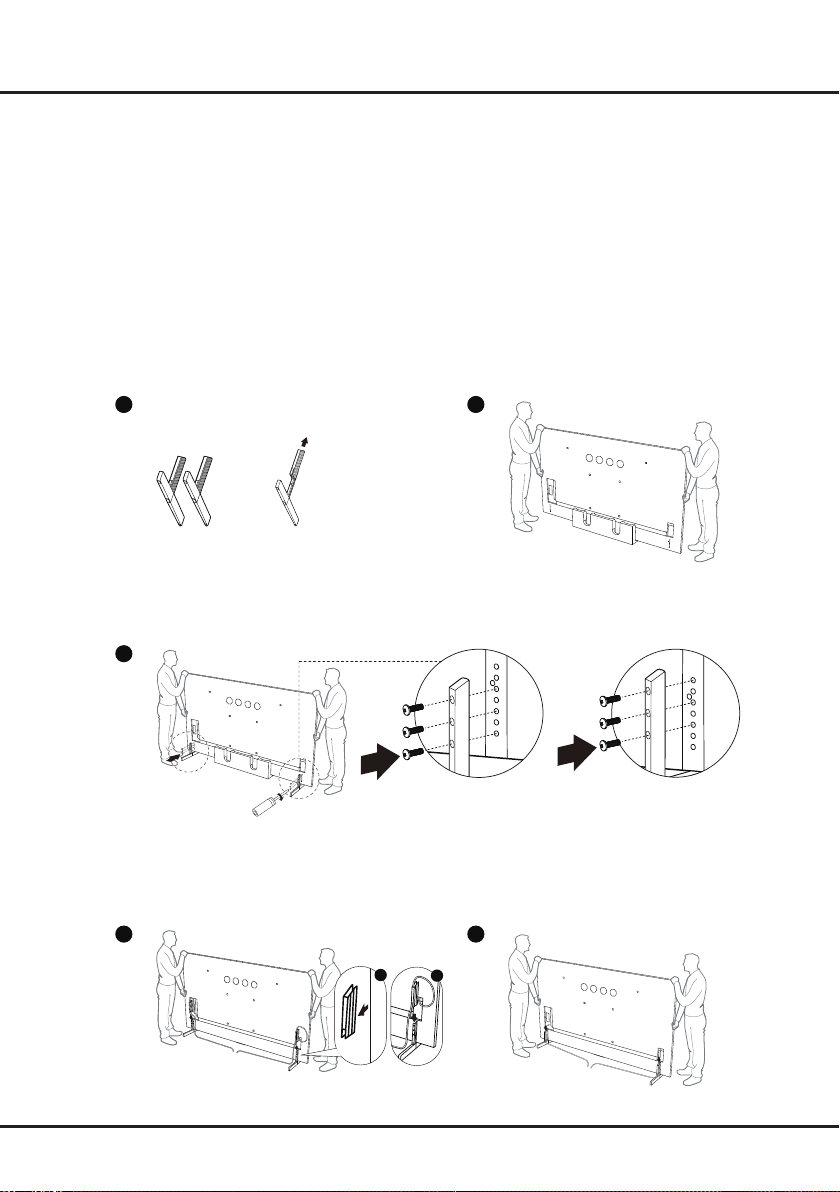
Другая информация
Монтаж подставки
Примечания: • Если подставка уже установлена, следующий раздел можно пропустить.
•
Выполняйте указания, относящиеся к вашему типу подставки.
•
Рисунки в настоящем документе приводятся только в ознакомительных целях.
•
Чтобы избежать повреждений, держите винты и пластмассовые детали вдали от
смазочных веществ и органических растворителей, особенно в процессе сборки.
•
При монтаже подставки подстелите мягкий материал под устройство, чтобы не
поцарапать экран.
•
Если телевизор лежит экраном вниз, не допускайте контакта с острыми предметами,
чтобы не поцарапать экран.
1
3
Примечание: У вас есть два варианта установки стойки стола - в
верхнем или нижнем положении, как показано на рисунке.
4
1
2
или
5
2
Нижнее положениеВерхнее положение
25

Другая информация
Перед установкой на стену
Примечания:
• Чтобы повесить телевизор на стену, обратитесь к инструкциям настенного кронштейна.
1 2
3 4
Примечание: По желанию пользователи
могут установить клипсы из сумки для
аксессуаров.
W
26

Другая информация
Перед установкой на стену
Примечания:
• Если вы хотите установить телевизор на стену, пожалуйста, приобретите соответствующий
настенный кронштейн.
• Чтобы повесить телевизор на стену, обратитесь к инструкциям настенного кронштейна.
1 2
3 4
Примечание: По желанию пользователи
могут установить клипсы из сумки для
аксессуаров.
W
H
27

Технические характеристики
Система звука
принимаемого сигнала
Система цветности
принимаемого сигнала
Модель
Максимальный размер изображения 85" 98"
Формат сигнала DVB-T/T2/S/S2 DVB-T/T2/S/S2
Степень яркости 720 кд/м2 720 кд/м2
Разрешение 3840×2160 3840×2160
Угол обзора (CR=>10) 178°x178° 178°x178°
Формат экрана 16:9 16:9
Удельная мощность рабочего режима 0.025 Вт/см
Годовое энергопотребление 394 кВт.ч/год 504 кВт.ч/год
Потребляемая мощность в рабочем
режиме
Габаритные размеры 1888X418X1122 мм 2177X418X1290 мм
Вес нетто с подствкой 48.9 кг 70.3 кг
Максимальная потребляемая мощность 500 Вт 595 Вт
Класс энергоэффективности B A
D/K, B/G, I, M Источник питания 100-240 В- ,50/60 Гц
SECAM, PAL, NTSC Параметры электросети 100-240 В- ,50/60 Гц
85X11K 98X11K
2
270 Вт 345 Вт
0.023 Вт/см
2
Радиочастотные характеристики
Wi-Fi Стандарт беспроводного
соединения
Рабочие частоты 2400 – 2483.5 МГц 5150 – 5825 МГц, 2400 – 2483.5 МГц,
Мощность передатчика 14±2 дБм
Bluetooth Стандарт беспроводного
соединения
Рабочие частоты
Мощность 6±3 дБм
IEEE 802.11b IEEE 802.11g IEEE 802.11а IEEE 802.11 n IEEE 802.11 ас IEEE 802.11ax
14±2 дБм 14±2 дБм 13±2 дБм 12±2 дБм
5150 – 5825 МГц,
IEEE 802.15
2400 - 2483.5 МГц
5150 – 5825 МГц, 2400 – 2483.5 МГц,
5150 – 5825 МГц,
Тип крепления шнура питания: тип X.
Класс защиты от поражения электрическим током: II.
Условия эксплуатации:
• температура воздуха от+10 до 35 °C;
• относительная влажность воздуха не более 80% при температуре 25 °C;
• атмосферное давление от 86 до 106 кПа (от 650 до 800 мм рт. ст.)
Правила перевозки отражены на упаковке товара
Перемещение
• Перед перемещением телевизора отсоедините от него все кабели.
• Для переноски телевизора больших размеров требуются два или три человека.
• При переноске телевизора вручную не прикладывайте усилия к ЖК-панели и рамке экрана.
• При перевозке берегите телевизор от ударов и сильной вибрации.
• Если необходимо доставить телевизор в ремонтную мастерскую или перевезти в другое место, упакуйте
его в картонную коробку и упаковочный материал, в которых он поставлялся изначально.
Технические характеристики, функции и комплект поставки могут отличаться от приведённых в настоящей
"Инструкции по эксплуатации" вследствие модернизации телевизоров заводом-изготовителем.Видеофайлы
AVI и MKV могут содержать различные видео- и аудиопотоки, формат которых не поддерживается
телевизором. В этом случае файл AVI или MKV воспроизводиться не будет.
СРОК СЛУЖБЫ ТЕЛЕВИЗОРА 5 ЛЕТ.
28

ПЕРЕЧЕНЬ ПОВРЕЖДЕНИЙ, НЕ ДОПУСКАЮЩИХ ДАЛЬНЕЙШУЮ ЭКСПЛУАТАЦИЮ ТЕЛЕВИЗОРА
• Сетевой шнур или вилка повреждены;
• Экран телевизора поврежден;
• При попадании в телевизор влаги;
• После падения телевизора;
• Если телевизор не работает должным образом после того как Вы обратились в раздел по устранению
неисправностей.
ТРАНСПОРТИРОВАНИЕ И ХРАНЕНИЕ
Упакованные телевизоры допускается транспортировать всеми видами транспорта в условиях,
соответствующих группе 5 ГОСТ 15150 - 69 при температуре окружающего воздуха не ниже 20 °C и при
защите их от прямого воздействия атмосферных осадков и механических повреждений и относительной
влажности воздуха от 75 до 100 %.Хранение телевизоров должно осуществляться в условиях группы 1 по
ГОСТ 15150 - 69 при температуре окружающего воздуха от + 5 до + 40 °C и отсутствии в воздухе кислотных,
щелочных и других агрессивных примесей. Дисплеи телевизоров TCL со светодиодной подсветкой состоят из
множества субпикселей, и его изготовление требует применения наиболее совершенных технологий. Однако
на экране может быть несколько светлых или темных пикселей. Они не влияют на качество работы изделия.
Правила и условия реализации должны соответствовать национальному или местному законодательству
страны реализации изделия.Телевизоры по условиям безопасности в эксплуатации соответствуют
требованиям защиты класса II по ГОСТ IEC 60065-2013.
Во избежание возгорания не ставьте свечи и прочие источники открытого пламени на телевизор или рядом с
ним.
Рекомендуется располагать телевизор на расстоянии не менее 10 см до ближайших предметов (в т.ч. при
установке на стойке и между полками).
Не устанавливайте телевизор в закрытом или обставленном со всех сторон пространстве (например, в
книжном шкафу).
ПРАВИЛА И УСЛОВИЯ МОНТАЖА, ПЕРЕВОЗКИ (ТРАНСПОРТИРОВКИ), РЕАЛИЗАЦИИ И УТИЛИЗАЦИИ
• Устройство не требует какого-либо монтажа или постоянной фиксации.
• Перевозка устройства должна осуществляться в сухой среде.
• Устройство требует бережного обращения, оберегайте его от воздействия пыли, грязи, ударов, влаги, огня
ит.д.
• Реализация устройства должна производиться в соответствии с местным законодательством.
• После окончания срока службы изделия его нельзя выбрасывать вместе с обычным бытовым мусором.
Вместо этого оно подлежит сдаче на утилизацию в соответствующий пункт приема электрического и
электронного оборудования для последующей переработки и утилизации в соответствии с федеральным
или местным законодательством. Обеспечивая правильную утилизацию данного продукта, вы помогаете
сберечь природные ресурсы и предотвращаете ущерб для окружающей среды и здоровья людей, который
возможен в случае ненадлежащего обращения. Более подробную информацию о пунктах приема и
утилизации данного продукта можно получить в местных муниципальных органах или на предприятии по
вывозу бытового мусора.
• При обнаружении неисправности устройства следует немедленно обратиться в авторизованный
сервисный центр или утилизировать устройство.
ДОПОЛНИТЕЛЬНАЯ ИНФОРМАЦИЯ
Изготовитель: СТ Оверсиз Лимитед
5/Ф, зд. 22Е, восточный проспект Сайенс Парк 22, гонконгский научный парк Шатин, новые территории Гонконг
Филиал изготовителя: ТиСиЭл Кинг Элекгрикал Эпплайэнсис (Хуэйчжоу) Ко., Лтд.
№ 78, 4-ое шоссе Хуэйфэн, зона развития новых и высокотехнологичных отраслей Чжункай, г. Хуэйчжоу, пров.
Гуандун, Китай.
Manufacturer: ST OVERSEAS LIMITED
5/F, Building 22E, 22 Science Park East Avenue, Hong Kong Science Park, Shatln, N.T., Hong Kong.
Manufacturer's branch: TCL King Electrical Appliances (Hulzhou) Co., Ltd.
78#, 4th Huifeng Road, ZhongKal New & High-tech Industries Development Zone, Hulzhou, Guangdong, China
516006.
Сделано в Китае.
Импортер в России: ООО «ТИЭСЭЛ РУС»
115280, г.Москва, ВН.ТЕР.Г. МУНИЦИПАЛЬНЫЙ ОКРУГ ДАНИЛОВСКИЙ, УЛ. ЛЕНИНСКАЯ СЛОБОДА, Д. 26,
ЭТАЖ-2, ПОМЕЩ./КОМ. IV/131.
• Товар соответствует требованиям технического регламента Таможенного союза:
• TP ТС 020/2011 «Электромагнитная совместимость технических средств»;
TP ТС 004/2011 «О безопасности низковольтного оборудования».
Товар соответствует требованиям технического регламента Евразийского экономического союза
ТР ЕАЭС 037/2016 «Об ограничении применения опасных веществ в изделиях электротехники и
радиоэлектроники».
Спецификации, информация о продукте и его функционал могут быть изменены без
предварительного z х уведомления пользователя.
Торговая марка:
Срок гарантии: 12 месяцев.
Дата изготовления указана на упаковке.
TCL.
29

Термины HDMI, мультимедийный интерфейс высокой четкости HDMI,
фирменный стиль HDMI и логотипы HDMI являются товарными
знаками или зарегистрированными товарными знаками HDMI
Licensing Administrator, Inc.
Dolby, Dolby Vision, and the double-D symbol are registered trademarks
of Dolby Laboratories Licensing Corporation. Dolby Vision IQ is a
trademark of Dolby Laboratories Licensing Corporation. Manufactured
under license from Dolby Laboratories. Condential unpublished works.
Copyright © 2019–2024 Dolby Laboratories. All rights reserved.
For DTS patents, see http://xperi.com/dts-patents/. Manufactured under
license from DTS, Inc. and its aliates. DTS, DTS:X, and the DTS:X logo
are registered trademarks or trademarks of DTS, Inc. and its aliates in
the United States and/or other countries. © DTS, Inc. and its aliates.
ALL RIGHTS RESERVED.
Manufactured under license from IMAX Corporation. IMAX® is a registered
trademark of IMAX Corporation in the United States and/or other
countries.For DTS patents, see http://patents.dts.com. Manufactured
under license from DTS Licensing Limited. DTS and the DTS logo are
registered trademarks or trademarks of DTS, Inc. in the United States and
other countries. © 2020 DTS, Inc. ALL RIGHTS RESERVED.
Covered by one or more claims of the HEVC patents listed at
patentlist.accessadvance.com.
* Рисунки и иллюстрации е данном руководстве пользователя предназначены только для справки и могут
отличаться от реального внешнего вида продукции. Дизайн и характеристики продукта моаут быть
изменены без предварительного уведомления.
J0101-001778
30
